Možnosti inštalácie ovládačov pre Toshiba Satellite C660
Notebook Toshiba Satellite C660 - jednoduché zariadenie pre domáce použitie, ale aj pre neho sú potrebné ovládače. Ak chcete nájsť a správne ich nainštalovať, existuje niekoľko metód. Každá z nich by mala byť podrobne popísaná.
obsah
Inštalácia ovládača Toshiba Satellite C660
Pred začatím inštalácie musíte pochopiť, ako nájsť požadovaný softvér. To sa deje jednoducho.
Metóda 1: Webová stránka výrobcu
Najjednoduchšia a účinnejšia možnosť by sa mala zvážiť ako prvá. Spočíva v návšteve oficiálneho zdroja výrobcu prenosného počítača a pri ďalšom vyhľadávaní požadovaného softvéru.
- Prejsť na oficiálna webová stránka ,
- V hornej časti vyberte položku "Spotrebiteľské výrobky" a v ponuke, ktorá sa otvorí, kliknite na položku "Servis a podpora" .
- Potom zvoľte položku "Computer Support" (Podpora počítača) , medzi ktoré si musíte otvoriť prvú časť - "Sťahovanie ovládačov" .
- Otvorená stránka obsahuje špeciálny formulár na vyplnenie, ktorý je potrebné špecifikovať nasledovne:
- Výrobok, príslušenstvo alebo typ služby * - Portables;
- Rodina -satelit;
- Series - Satelitná séria C;
- Model - Satelit C660;
- Krátke číslo súčasti - ak je známe, zapíšte krátke číslo zariadenia. Nájdete ho na štítku umiestnenom na zadnom paneli;
- Operačný systém - vyberte nainštalovaný operačný systém;
- Typ vodiča - ak potrebujete konkrétny ovládač, nastavte požadovanú hodnotu. V opačnom prípade môžete hodnotu "Všetky" ponechať;
- Krajina - zadajte svoju krajinu (nie nevyhnutne, ale pomôžte eliminovať zbytočné výsledky);
- Jazyk - vyberte požadovaný jazyk.
- Potom kliknite na "Hľadať" .
- Vyberte požadovanú položku a kliknite na "Stiahnuť" .
- Rozbaľte prevzatý archív a spustite súbor v priečinku. Zvyčajne existuje iba jeden, ale ak je viac z nich, musíte spustiť jeden s formátom * exe , ktorý má názov samotného ovládača alebo len nastavenie .
- Nainštalovaný inštalačný program je pomerne jednoduchý, a ak chcete, stačí vybrať inú zložku na inštaláciu a zapísať si ju sám. Potom môžete kliknúť na tlačidlo "Štart" .
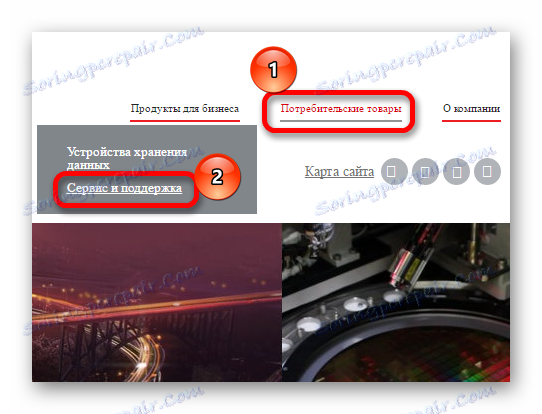
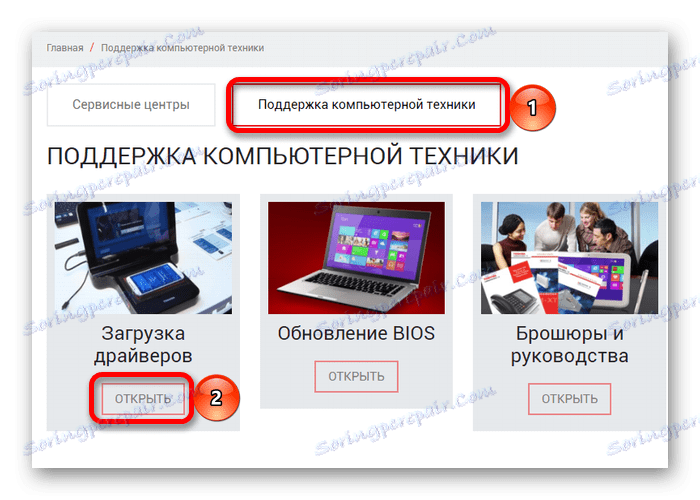
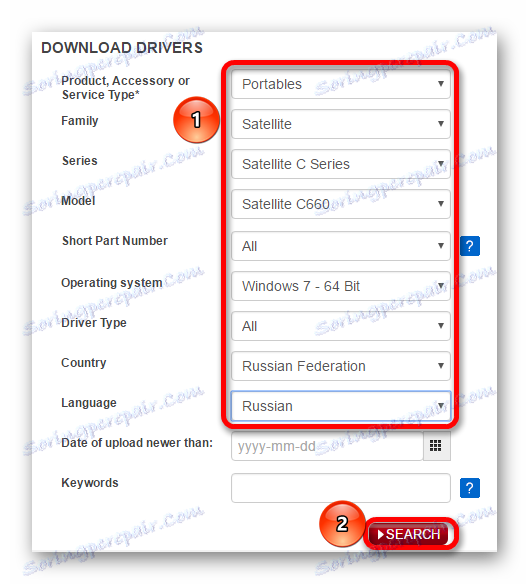
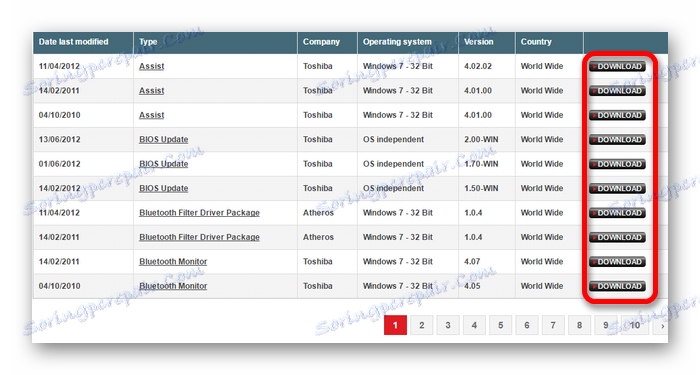


Metóda 2: Oficiálny program
Tiež existuje verzia s inštaláciou softvéru od výrobcu. Avšak v prípade Toshiba Satellite C660 je táto metóda vhodná iba pre notebooky so systémom Windows 8. Ak je váš systém iný, musíte prejsť na ďalšiu metódu.
- Ak chcete prevziať a nainštalovať softvér, prejdite na stránka technickej podpory ,
- Vyplňte základné údaje o prenosnom počítači a v časti "Typ ovládača" nájdite možnosť "Asistent inovácie Toshiba" . Potom kliknite na "Hľadať" .
- Stiahnite a rozbaľte prijatý archív.
- Medzi dostupnými súbormi je potrebné spustiť pomocníka "Toshiba Upgrade Assistant" .
- Postupujte podľa pokynov inštalatéra. Pri výbere metódy inštalácie zvoľte možnosť "Upraviť" a kliknite na tlačidlo "Ďalej" .
- Potom musíte vybrať priečinok na inštaláciu a počkať na dokončenie procesu. Po spustení programu a kontrole zariadenia nájsť potrebné ovládače na inštaláciu.
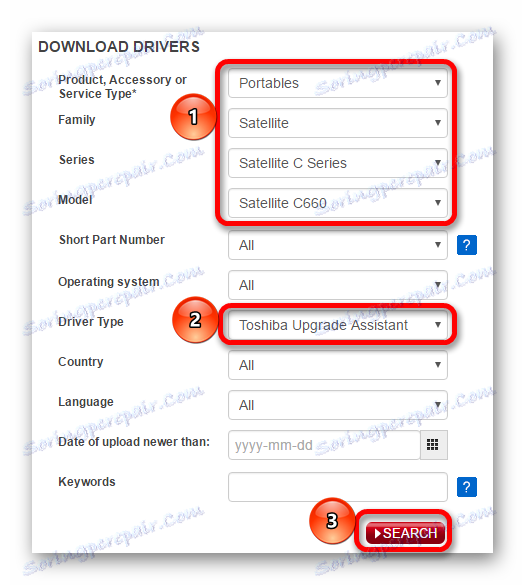
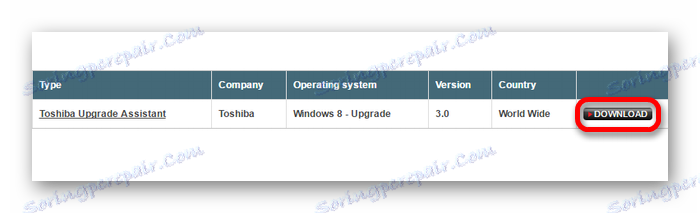
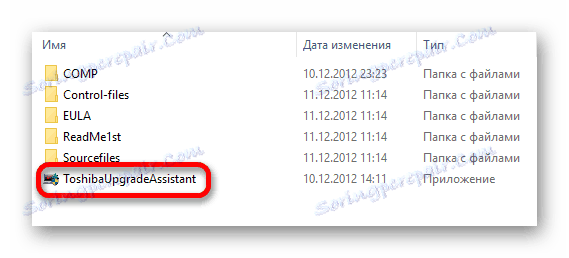
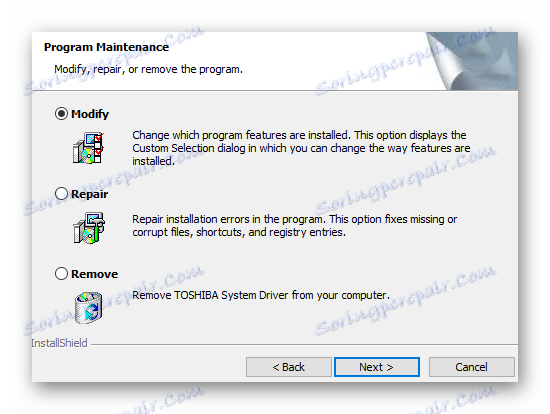
Metóda 3: Špecializovaný softvér
Najjednoduchším a najvýkonnejším riešením bude použitie špeciálneho softvéru. Na rozdiel od vyššie uvedených metód, používateľ nemusí nezávisle hľadať, ktorý ovládač na stiahnutie, pretože program urobí všetko sám. Táto možnosť je vhodná pre majiteľov Toshiba Satellite C660, pretože oficiálny program nepodporuje všetky operačné systémy. Špeciálny softvér nie je zvlášť obmedzený a ľahko sa používa, a preto je vhodnejšie.
Čítajte viac: Možnosti programu na inštaláciu ovládačov
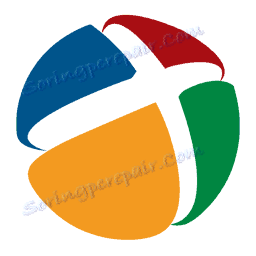
Jedno z optimálnych riešení môže byť Riešenie DriverPack , Okrem iných programov má značnú popularitu a je pomerne jednoduché. Funkčnosť zahŕňa nielen možnosť aktualizácie a inštalácie ovládača, ale aj vytvorenie bodov obnovy v prípade problémov, ako aj schopnosť spravovať už nainštalované programy (nainštalovať alebo vymazať). Po prvom spustení program automaticky skontroluje zariadenie a povie vám, čo potrebujete nainštalovať. Používateľ jednoducho stlačte tlačidlo "Inštalovať automaticky" a počkajte, kým program nedokončí.
Lekcia: Ako nainštalovať ovládače pomocou riešenia DriverPack
Metóda 4: ID hardvéru
Niekedy je potrebné nájsť ovládače pre jednotlivé komponenty zariadenia. V takýchto prípadoch si užívateľ sám rozumie, čo sa vyžaduje, aby bolo možné ho nájsť, čím je oveľa jednoduchšie vyhľadávať bez prístupu na oficiálne stránky, ale pomocou ID zariadenia. Táto metóda sa líši v tom, že bude potrebné hľadať všetko sami.

Za týmto účelom spustite "Správcu úloh" a otvorte "Vlastnosti" komponentu, pre ktorý sú potrebné ovládače. Potom sa pozrite na jeho identifikátor a prejdite na špeciálny zdroj, ktorý nájde všetky dostupné softvérové možnosti zariadenia.
Lekcia: Ako používať ID hardvéru na inštaláciu ovládačov
Metóda 5: Systémový program
Ak funkcia na prevzatie softvéru tretej strany nefunguje, môžete vždy používať možnosti systému. Systém Windows má špeciálny softvér s názvom Správca zariadení , ktorý obsahuje informácie o všetkých súčastiach systému.
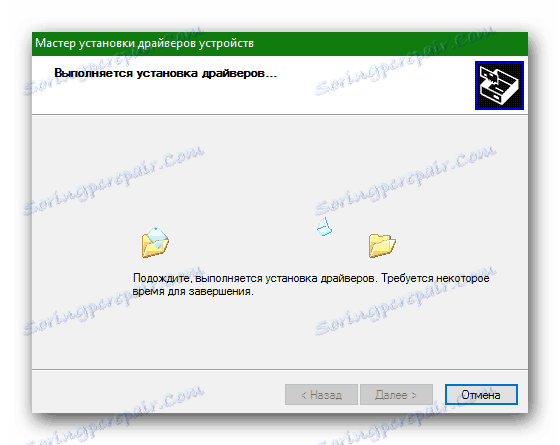
Tiež s ním môžete skúsiť aktualizovať ovládač. Ak to chcete urobiť, spustite program, vyberte zariadenie a v kontextovej ponuke kliknite na položku Aktualizovať ovládač .
Čítajte viac: Systémový softvér na inštaláciu ovládačov
Všetky vyššie uvedené metódy sú vhodné na inštaláciu ovládačov na prenosnom počítači Toshiba Satellite C660. Ktorý z nich bude najúčinnejší, závisí od používateľa a od dôvodu, prečo je tento postup potrebný.